税务局申报征收管理信息系统用户手册
网上申报操作手册(网上用)
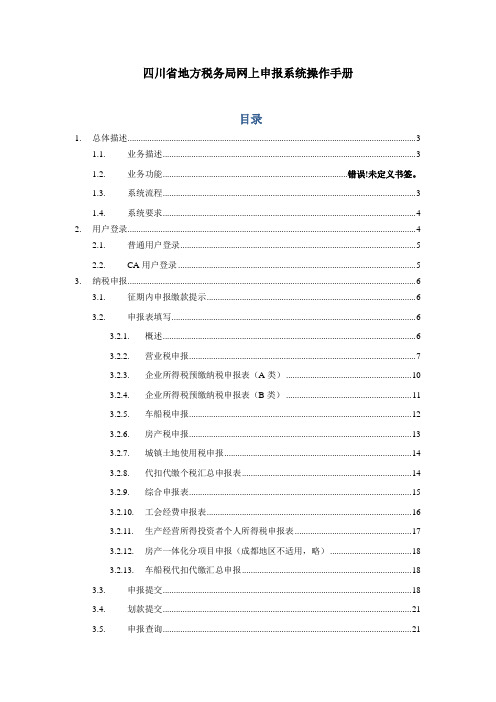
四川省地方税务局网上申报系统操作手册目录1.总体描述 (3)1.1.业务描述 (3)1.2.业务功能................................................................................. 错误!未定义书签。
1.3.系统流程 (3)1.4.系统要求 (4)2.用户登录 (4)2.1.普通用户登录 (5)2.2.CA用户登录 (5)3.纳税申报 (6)3.1.征期内申报缴款提示 (6)3.2.申报表填写 (6)3.2.1.概述 (6)3.2.2.营业税申报 (7)3.2.3.企业所得税预缴纳税申报表(A类) (10)3.2.4.企业所得税预缴纳税申报表(B类) (11)3.2.5.车船税申报 (12)3.2.6.房产税申报 (13)3.2.7.城镇土地使用税申报 (14)3.2.8.代扣代缴个税汇总申报表 (14)3.2.9.综合申报表 (15)3.2.10.工会经费申报表 (16)3.2.11.生产经营所得投资者个人所得税申报表 (17)3.2.12.房产一体化分项目申报(成都地区不适用,略) (18)3.2.13.车船税代扣代缴汇总申报 (18)3.3.申报提交 (18)3.4.划款提交 (21)3.5.申报查询 (21)3.5.1.按月份查询 (22)3.5.2.按时间段查询 (22)3.6.申报期内补报 (23)3.7.划款状态查询 (24)3.8.打印电子缴款凭证 (25)3.9.密码修改 (26)1. 总体描述1.1. 业务描述网上办税是以税收业务为内容,以纳税人需求为目标,由税务部门通过多元化的手段或渠道,为纳税人搭建提供涉税服务的平台。
该项业务依托互联网络,充分发挥税收信息化的优势,切实改进纳税服务手段、提高办税效率,全面提升征纳双方的信息化水平,方便了纳税人。
网上申报系统主要包括:纳税人税务登记基本信息、税种鉴定信息、本期申报提示、申报表填写、申报提交、划款提交、申报表查询打印、申报期内补报、划款状态查询、打印电子缴款凭证等业务功能。
税务总局电子申报软件使用简明手册

税务总局电子申报软件使用简明手册目录一.总体介绍 (3)(一)电子申报流程 (3)(二)电子申报步骤 (3)二.软件下载及安装 (3)(一)软件下载 (4)(二)软件安装 (5)三.企业信息下载 (8)四.软件使用 (10)(一)设置用户 (10)(二)登录系统 (11)(三)导入纳税人基本信息 (11)(四)税种设置 (14)(五)报表录入 (15)(六)生成申报文件 (17)(七)申报文件上传 (19)(八)申报成功的确认 (20)一.总体介绍(一)电子申报流程(二)电子申报步骤二.软件下载及安装(一)软件下载1.点击芜湖市国家税务局网站:2.在首页点击下载中心,下载“总局电子申报软件(单机版)”(二)软件安装1.从下载的文件中选择需安装的文件解压缩解压缩2.按下图所示步骤安装文件三.企业信息下载1.路径:芜湖市国税局网站——网上办税厅——综合数据采集传输平台2.输入纳税人识别号,初始密码进入,并修改密码。
3.下载纳税人基本信息。
四.软件使用(一)设置用户1.点击“纳税人管理”。
2.点击“新增”,输入纳税人识别号与名称,注意:纳税人识别号必须输入正确。
(二)登录系统。
(三)导入纳税人基本信息1.选择“纳税人信息维护”。
选择“纳税人信息维护”2.根据纳税人实际情况选择税务登记表类型。
3.点击“导入”4.选择下载的纳税人基本信息文件,选择“_v10.xml”文件。
选择这个文件5.点击保存。
(四)税种设置根据需要申报的税种进行相应的选择。
特别提醒:“财务报表”项为独立的财务报表,是必选项。
如有“海关专用缴款书”和“运输发票抵扣清单”抵扣,此两项必选。
此项不可选错!此项为独立的财务报表,必须勾选!(五)报表录入1.点击“报表录入”。
2.设置税款所属期,并创建报表。
注意:您计算机的时钟日期必须保证正确。
3.选择需录入的报表,点击进入。
4.录入完毕,点击“保存”,“审核”此处财务报表必须点击并填写!(六)生成申报文件1.点击“文件申报”2.选择“普通格式”,注意只能选择此模式。
山东地税网上申报系统操作手册.

山东地税网上申报系统用户操作手册杨曾子改编第一章前言1.1 综述网上申报系统主要包括涉税通知、纳税人信息管理、填写申报表、正式申报、网上划款、申报查询、划款查询、退出系统几部分。
本篇将对各功能模块逐一介绍。
1.2 前期准备工作纳税人在登录到本系统进行申报、缴款业务之前,应首先到征收大厅办理税务登记及相关业务(如税种鉴定、签属税银协议、网上申报方式等)。
税务人员将纳税人登记、鉴定等信息保存到征管系统后,由网上申报管理人员登录到网上申报管理平台,完成纳税人的发行工作。
而后纳税人即可登录到网上申报系统开始申报、缴款业务。
第二章系统登录2.1 概述系统登录功能主要是实现对纳税人登录到网上申报系统进行身份检查,纳税人登录时必须通过输入自己的纳税人识别号、密码及正确输入校验码才能登录,否则不允许登录到网上申报系统。
2.2 登录原网上报税用户登录时密码不变.新办理用户登录到网上申报系统的初始密码,由税务人员在纳税人发行模块设置的。
如果税务人员在纳税人发行时未设置密码,则默认密码为111111。
2.2.1 处理流程2.2.1.1主要流程开始→输入地税局网站:→输入纳税人识别号、密码及校验码→点击“登录”按钮请求登录到网上申报系统→登录成功。
2、注意事项:建议纳税人不定期的更换网上申报登录密码。
2.2.2.1 第一步:登录页面输入正确的网上申报系统登录地址后,浏览器会显示如下页面:图2-12.2.2.2 第二步:输入纳税人识别号、密码、校验码纳税人正确输入纳税人识别号、密码、校验码即可,此时系统会首先检查输入的数据是否符合规范,如密码过于简单时,系统会给出如下提示:图2-22.2.2.5 第三步:登录输入完第二步信息后,点击“登录”按钮即可向网上申报系统发出登录请求。
成功登录到网上申报系统后,系统会显示出如下主页面:图2-5网上申报系统主页面包括三部分:标题区、功能菜单区、业务操作区。
标题区:显示网上申报系统标题(山东省地方税务局网上申报系统)。
国税网上申报系统操作流程
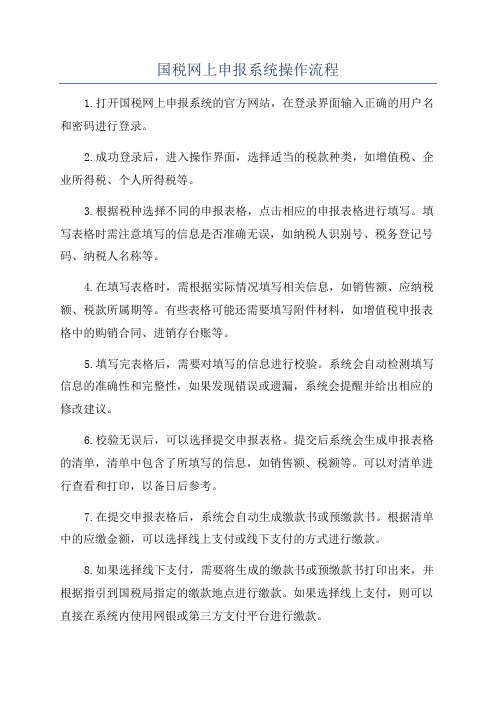
国税网上申报系统操作流程
1.打开国税网上申报系统的官方网站,在登录界面输入正确的用户名和密码进行登录。
2.成功登录后,进入操作界面,选择适当的税款种类,如增值税、企业所得税、个人所得税等。
3.根据税种选择不同的申报表格,点击相应的申报表格进行填写。
填写表格时需注意填写的信息是否准确无误,如纳税人识别号、税务登记号码、纳税人名称等。
4.在填写表格时,需根据实际情况填写相关信息,如销售额、应纳税额、税款所属期等。
有些表格可能还需要填写附件材料,如增值税申报表格中的购销合同、进销存台账等。
5.填写完表格后,需要对填写的信息进行校验。
系统会自动检测填写信息的准确性和完整性,如果发现错误或遗漏,系统会提醒并给出相应的修改建议。
6.校验无误后,可以选择提交申报表格。
提交后系统会生成申报表格的清单,清单中包含了所填写的信息,如销售额、税额等。
可以对清单进行查看和打印,以备日后参考。
7.在提交申报表格后,系统会自动生成缴款书或预缴款书。
根据清单中的应缴金额,可以选择线上支付或线下支付的方式进行缴款。
8.如果选择线下支付,需要将生成的缴款书或预缴款书打印出来,并根据指引到国税局指定的缴款地点进行缴款。
如果选择线上支付,则可以直接在系统内使用网银或第三方支付平台进行缴款。
10.完成上述操作后,即完成了国税网上申报系统的申报流程。
如果有其他需要申报的税款种类,可以重复上述步骤进行申报。
税务报税系统操作流程
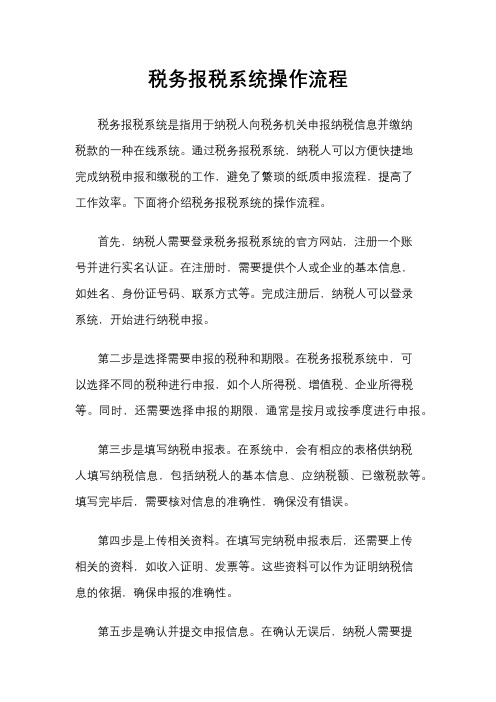
税务报税系统操作流程税务报税系统是指用于纳税人向税务机关申报纳税信息并缴纳税款的一种在线系统。
通过税务报税系统,纳税人可以方便快捷地完成纳税申报和缴税的工作,避免了繁琐的纸质申报流程,提高了工作效率。
下面将介绍税务报税系统的操作流程。
首先,纳税人需要登录税务报税系统的官方网站,注册一个账号并进行实名认证。
在注册时,需要提供个人或企业的基本信息,如姓名、身份证号码、联系方式等。
完成注册后,纳税人可以登录系统,开始进行纳税申报。
第二步是选择需要申报的税种和期限。
在税务报税系统中,可以选择不同的税种进行申报,如个人所得税、增值税、企业所得税等。
同时,还需要选择申报的期限,通常是按月或按季度进行申报。
第三步是填写纳税申报表。
在系统中,会有相应的表格供纳税人填写纳税信息,包括纳税人的基本信息、应纳税额、已缴税款等。
填写完毕后,需要核对信息的准确性,确保没有错误。
第四步是上传相关资料。
在填写完纳税申报表后,还需要上传相关的资料,如收入证明、发票等。
这些资料可以作为证明纳税信息的依据,确保申报的准确性。
第五步是确认并提交申报信息。
在确认无误后,纳税人需要提交申报信息给税务机关。
系统会生成一个申报单据,纳税人可以保存或打印作为备份。
最后一步是缴纳税款。
在提交申报信息后,系统会自动生成应缴税款的金额。
纳税人可以选择在线支付或到税务机关现场缴纳税款。
缴纳完税款后,纳税人可以在系统中查看缴税记录和税务证明。
总的来说,税务报税系统的操作流程相对简单,只需要按照系统提示逐步进行操作即可完成纳税申报和缴税的工作。
通过税务报税系统,纳税人可以方便快捷地履行纳税义务,提高了纳税的便利性和效率。
希望以上介绍对您有所帮助。
个人所得税全员申报管理系统用户操作手册

个人所得税全员申报管理系统用户操作手册欢迎使用个人所得税全员申报管理系统(以下简称“系统”)用户操作手册。
本手册旨在帮助用户熟悉系统的操作流程,提供详细的指导和说明,以便用户能够轻松、便捷地完成个人所得税申报工作。
请按照以下步骤进行操作:一、登录系统1. 打开个人所得税全员申报管理系统网页;2. 输入用户名和密码进行登录;3. 若首次登录,请根据系统提示修改初始密码。
二、个人身份认证1. 进入系统后,根据页面提示选择个人身份认证方式;2. 根据个人情况选择证件类型,并填写相应证件号码;3. 点击“下一步”进行认证。
三、填写个人所得税纳税申报表1. 进入个人所得税申报页面,根据个人情况选择相应表格;2. 依次填写表格中的各项信息,确保信息的准确性和完整性;3. 若有多个收入项目,点击“新增收入项目”进行添加;4. 根据系统提示选择扣除项目,并填写相关信息;5. 点击“保存”进行表格的保存。
四、查看个人所得税预算和优惠1. 在已填写个人所得税申报表的页面,点击“查看预算和优惠”按钮;2. 系统将根据您的所得情况进行计算,并展示个人所得税的预算和可享受的优惠;3. 根据结果进行相应的优化和调整。
五、办理纳税申报1. 在确认个人所得税申报表和核对预算和优惠后,点击“办理纳税申报”按钮;2. 系统将自动生成纳税申报表,并计算应纳税额;3. 根据系统提示选择适当的纳税方式,并核实申报信息;4. 点击“提交申报”进行纳税申报。
六、缴纳个人所得税1. 根据纳税申报结果生成的应纳税额,选择适当的缴税方式;2. 根据系统提示完成缴税操作;3. 请确保及时缴纳个人所得税,避免逾期产生罚款。
七、查询申报结果和纳税记录1. 在系统首页,点击“查询申报结果”按钮;2. 输入相应的查询条件,如纳税人识别号、申报时间等;3. 点击“查询”获取相应的申报结果和纳税记录。
八、修改个人信息1. 在系统首页,点击“个人信息管理”按钮;2. 根据需要修改的信息点击相应的选项进行修改;3. 确认修改后,点击“保存”进行保存。
《安徽地税版网上报税系统》纳税人操作应用手册
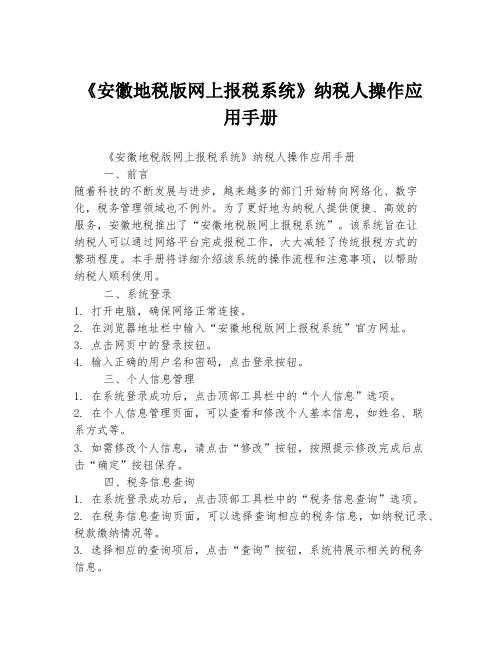
《安徽地税版网上报税系统》纳税人操作应用手册《安徽地税版网上报税系统》纳税人操作应用手册一、前言随着科技的不断发展与进步,越来越多的部门开始转向网络化、数字化,税务管理领域也不例外。
为了更好地为纳税人提供便捷、高效的服务,安徽地税推出了“安徽地税版网上报税系统”。
该系统旨在让纳税人可以通过网络平台完成报税工作,大大减轻了传统报税方式的繁琐程度。
本手册将详细介绍该系统的操作流程和注意事项,以帮助纳税人顺利使用。
二、系统登录1. 打开电脑,确保网络正常连接。
2. 在浏览器地址栏中输入“安徽地税版网上报税系统”官方网址。
3. 点击网页中的登录按钮。
4. 输入正确的用户名和密码,点击登录按钮。
三、个人信息管理1. 在系统登录成功后,点击顶部工具栏中的“个人信息”选项。
2. 在个人信息管理页面,可以查看和修改个人基本信息,如姓名、联系方式等。
3. 如需修改个人信息,请点击“修改”按钮,按照提示修改完成后点击“确定”按钮保存。
四、税务信息查询1. 在系统登录成功后,点击顶部工具栏中的“税务信息查询”选项。
2. 在税务信息查询页面,可以选择查询相应的税务信息,如纳税记录、税款缴纳情况等。
3. 选择相应的查询项后,点击“查询”按钮,系统将展示相关的税务信息。
五、申报表填报1. 在系统登录成功后,点击顶部工具栏中的“申报表填报”选项。
2. 在申报表填报页面,选择需要填报的申报表种类,并点击相应的表名链接。
3. 在弹出的申报表填报页面中,根据要求填写相关信息,并按照提示逐步完成填报工作。
4. 填报完成后,点击页面底部的“保存”按钮进行保存,然后点击“确认”按钮提交申报表。
六、税款缴纳1. 在系统登录成功后,点击顶部工具栏中的“税款缴纳”选项。
2. 在税款缴纳页面,选择需要缴纳的税款种类,并点击相应的税款链接。
3. 在弹出的税款缴纳页面中,根据要求填写相关信息,并按照提示完成缴款操作。
4. 缴款完成后,系统将自动生成缴款成功的相关凭证,纳税人可以选择下载保存或打印查看。
大连市地方税务局网上报税系统用户操作手册

大连市地方税务局网上报税系统用户操作手册V1.0.01.纳税申报1.1 纳税申报1.1.1通用申报1.1.1.1功能概述通用申报是税务机关为了方便纳税人办理纳税(缴费)申报业务,提高征收单位的办公效率,综合了流转税、所得税、财产税、行为税及相关规费申报的基本元素而设计的一项申报业务,纳税人可以通过一张通用申报表完成多项税(费)种的申报。
从事房地产开发的纳税人通过通用申报预缴土地增值税。
纳税人在项目全部竣工结算前转让房地产取得的收入,由于涉及成本确定或其他原因,而无法据以计算土地增值税的,可以预征土地增值税,待该项目全部竣工、办理结算后再进行清算,多退少补。
具体办法由各省、自治区、直辖市地方税务局根据当地情况制定。
对未按预征规定期限预缴税款的,应根据《税收征管法》及其实施细则的有关规定,从限定的缴纳税款期限届满的次日起,加收滞纳金。
1.1.1.2操作步骤1、进入方式:1)【税费申报】—【纳税申报】—【通用申报】2、选择税款所属期起止,点击【获取税种信息】按钮,系统会列出已认定的税种信息,填写申报数据。
3、如果有税源类申报,需要点击【项目提取】,录入查询条件点击【查询】,列出已登记的税源项目信息,点击【确定】按钮,税源项目信息反填至申报表。
4、勾选上需要申报的税种,填写【应税项】等信息,确认需要申报的金额正确无误以后,点击【申报】,保存成功后会提示是否进行网上扣款。
5、点击【是】跳转【税款缴纳】—【网上纳税】页面,进行缴税操作。
6、申报成功后点击【打印】按钮对申报信息进行打印。
待页面信息加载完成后点击打印页面的【打印】按钮进行打印,打印成功后点击【退出】按钮完成打印操作。
1.1.1.3注意事项1.纳税人在通用申报前要先办理税务登记、认定相关税(费)种。
如果申报税款信息要与不动产项目、建筑工程项目建立关联,必须先进行相应税源项目的登记。
2.通用申报适用于其他收入申报。
1.1.2附加税(费)申报1.1.2.1功能概述完成纳税人进行附加税(费)的申报。
江西省税务局网上申报系统(客户端版)操作手册-增值税
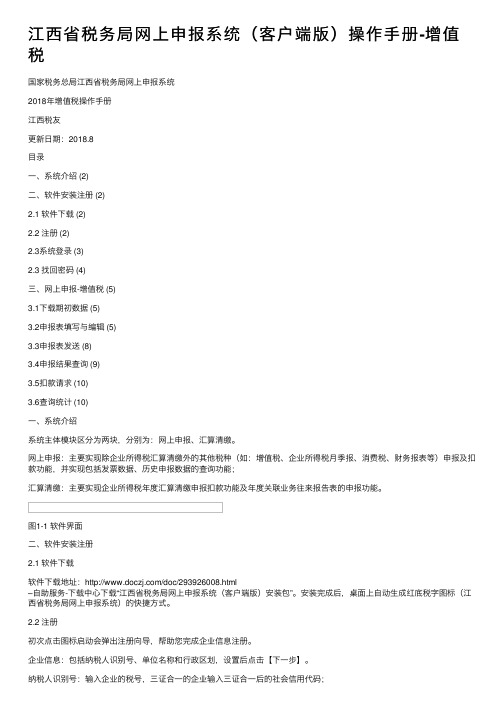
江西省税务局⽹上申报系统(客户端版)操作⼿册-增值税国家税务总局江西省税务局⽹上申报系统2018年增值税操作⼿册江西税友更新⽇期:2018.8⽬录⼀、系统介绍 (2)⼆、软件安装注册 (2)2.1 软件下载 (2)2.2 注册 (2)2.3系统登录 (3)2.3 找回密码 (4)三、⽹上申报-增值税 (5)3.1下载期初数据 (5)3.2申报表填写与编辑 (5)3.3申报表发送 (8)3.4申报结果查询 (9)3.5扣款请求 (10)3.6查询统计 (10)⼀、系统介绍系统主体模块区分为两块,分别为:⽹上申报、汇算清缴。
⽹上申报:主要实现除企业所得税汇算清缴外的其他税种(如:增值税、企业所得税⽉季报、消费税、财务报表等)申报及扣款功能,并实现包括发票数据、历史申报数据的查询功能;汇算清缴:主要实现企业所得税年度汇算清缴申报扣款功能及年度关联业务往来报告表的申报功能。
图1-1 软件界⾯⼆、软件安装注册2.1 软件下载软件下载地址:/doc/293926008.html–⾃助服务-下载中⼼下载“江西省税务局⽹上申报系统(客户端版)安装包”。
安装完成后,桌⾯上⾃动⽣成红底税字图标(江西省税务局⽹上申报系统)的快捷⽅式。
2.2 注册初次点击图标启动会弹出注册向导,帮助您完成企业信息注册。
企业信息:包括纳税⼈识别号、单位名称和⾏政区划,设置后点击【下⼀步】。
纳税⼈识别号:输⼊企业的税号,三证合⼀的企业输⼊三证合⼀后的社会信⽤代码;单位名称:企业完整的单位名称;⾏政区划:企业注册地的⾏政区划。
图2-1 注册2.3 系统登录为了给⽤户带来更安全的办税体验,2018年8⽉开始我们对客户端登录⽅式进⾏了修改,原默认的登录名admin修改为⽤户注册时输⼊的【纳税⼈识别号】,登录密码修改为原来的【申报密码】。
图2-2 登录温馨提醒:登录密码为原来的申报密码,如果不记得申报密码可以点击【找回密码】按照提⽰输⼊法⼈证件号码进⾏查找。
网上报税系统操作说明

网上报税系统操作说明随着科技的发展,越来越多的人选择通过网上报税系统来完成个人所得税的申报。
网上报税系统的操作简单便捷,不仅可以节省时间,还可以减少纸质申报的繁琐,让纳税人更加方便快捷地完成税务申报工作。
下面将为大家详细介绍网上报税系统的操作步骤,希望能够帮助大家更好地利用这一便捷的税务申报方式。
首先,打开网上报税系统的官方网站。
大多数国家都有官方的网上报税系统,纳税人可以通过搜索引擎或者税务局官方网站找到相关链接。
点击链接进入网上报税系统的官方网站后,需要进行注册和登录。
如果是第一次使用网上报税系统,需要先进行注册,填写个人信息并设置用户名和密码,然后登录系统。
登录系统后,选择申报税种。
不同国家的网上报税系统可能支持的税种有所不同,一般包括个人所得税、增值税、企业所得税等。
在这里,我们以个人所得税为例进行操作说明。
选择个人所得税后,系统会自动跳转到个人所得税申报页面。
在个人所得税申报页面,首先需要填写个人基本信息。
包括姓名、身份证号码、联系方式等。
填写完毕后,点击下一步。
接下来需要填写纳税信息。
根据个人的实际情况,填写工资、奖金、股息、房屋租金等各项收入,以及相应的扣除项目和减免项目。
填写完毕后,点击下一步。
然后是填写申报信息。
根据个人的实际情况,填写应纳税所得额、税前扣除项目、税前减免项目等内容。
填写完毕后,点击下一步。
最后是填写申报表。
系统会自动生成个人所得税申报表,包括应纳税额、已预缴税额、应补缴税额等内容。
纳税人需要仔细核对填写的信息是否准确无误,然后确认提交。
提交后,系统会自动生成电子税务申报表,纳税人可以在系统中下载并保存。
同时,系统会自动计算出应缴税款的金额,并提供在线支付的方式。
纳税人可以选择在线支付或者选择线下缴纳税款。
除了个人所得税之外,网上报税系统还支持其他税种的申报。
纳税人可以根据自己的实际情况选择相应的税种进行申报,操作步骤大同小异。
在使用网上报税系统时,需要注意保护个人信息的安全。
吉林省地方税务局网上申报缴税用户手册v10
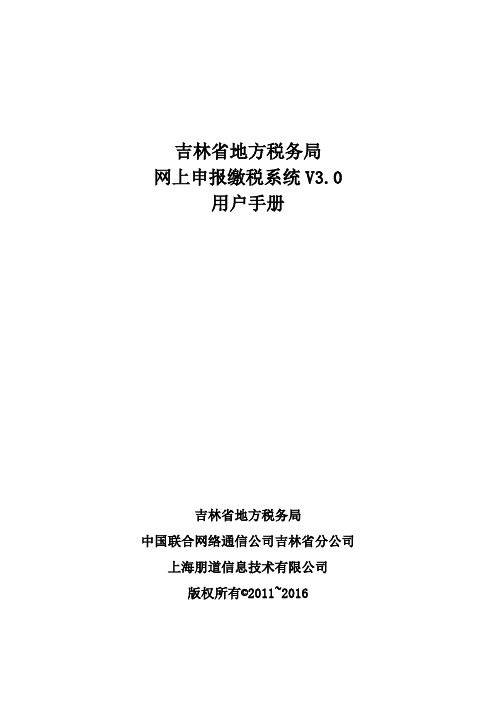
吉林省地方税务局网上申报缴税系统V3.0用户手册吉林省地方税务局中国联合网络通信公司吉林省分公司上海朋道信息技术有限公司版权所有©2011~2016目录前言 (1)第一章系统概述 (2)1.1什么是网上申报缴税系统3.0版本 (2)1.2网上申报缴税系统的主要功能是什么 (2)1.3网上电子申报纳税的优点 (2)1.4为什么要使用CA数字证书 (3)1.5使用网上申报缴税系统应该具备哪些条件 (3)第二章系统初始化 (5)2.1运行环境设置 (5)2.2浏览器初始化设置 (5)2.3驱动和控件安装 (8)第三章网上申报缴税系统 (10)3.1系统登录 (10)3.1.1登录入口网站 (10)3.1.2网报登录页 (11)3.1.3首次登录初始化设置 (11)3.1.4应用系统主界面 (12)3.2主要功能 (13)3.2.1我的桌面 (13)3.2.2系统管理 (13)3.2.3报表管理 (17)3.2.4申报缴税 (28)3.2.5安全退出 (32)第四章常见问题 (34)4.1网上申报缴税系统 (34)4.1.1网报申报缴税期限 (34)4.1.2申报状态——未处理、受理成功、申报成功的含义是什么? (34)4.1.3缴税状态——未处理、受理成功、缴税成功的含义是什么? (34)4.1.4营业税申报时如果发生税前扣除项如何填写? (35)4.1.5税种税目信息缺失、错误、属期不正确或与实际情况不符如何处理? . 354.1.6扣款失败如何处理? (35)4.1.7补缴本期欠税信息与实际不符 (36)前言为进一步方便纳税人通过网络办理相关涉税业务,吉林省地方税务局根据国家税务总局网上纳税申报软件业务标准,对现有网报系统的功能进行了拓展和完善,开发完成了新版网上申报系统。
新版网报的特点主要表现在2个方面,第一,业务标准方面遵循了国家税务总局最新颁发的网上纳税软件业务标准;第二,在功能方面,进行了较大的改进和扩充,首先,新网报增加了一个重要的子系统即“发票网络申报系统”,通过该系统纳税人可以“足不出户”完成税控器具的发票明细申报和清零解锁。
税务信息化系统运维手册
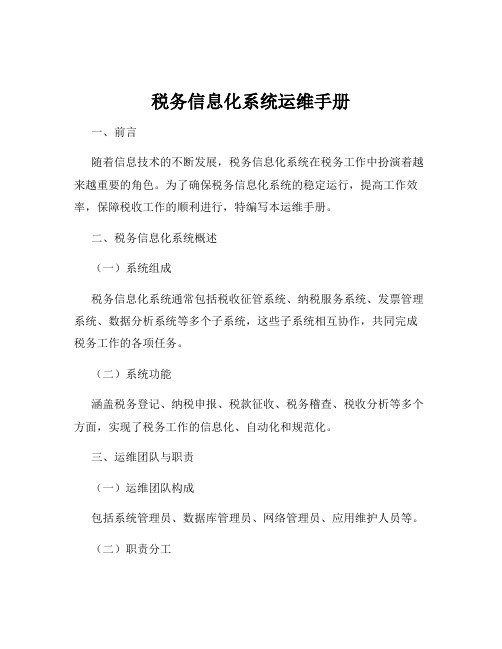
税务信息化系统运维手册一、前言随着信息技术的不断发展,税务信息化系统在税务工作中扮演着越来越重要的角色。
为了确保税务信息化系统的稳定运行,提高工作效率,保障税收工作的顺利进行,特编写本运维手册。
二、税务信息化系统概述(一)系统组成税务信息化系统通常包括税收征管系统、纳税服务系统、发票管理系统、数据分析系统等多个子系统,这些子系统相互协作,共同完成税务工作的各项任务。
(二)系统功能涵盖税务登记、纳税申报、税款征收、税务稽查、税收分析等多个方面,实现了税务工作的信息化、自动化和规范化。
三、运维团队与职责(一)运维团队构成包括系统管理员、数据库管理员、网络管理员、应用维护人员等。
(二)职责分工1、系统管理员负责系统的整体运行监控、资源分配和系统配置管理。
2、数据库管理员负责数据库的安装、配置、备份、恢复和性能优化。
3、网络管理员负责网络设备的管理、网络拓扑的维护和网络安全的保障。
4、应用维护人员负责应用软件的安装、升级、故障排除和用户支持。
四、系统运行环境(一)硬件环境包括服务器、存储设备、网络设备等,要确保硬件设备的性能满足系统运行的要求。
(二)软件环境操作系统、数据库管理系统、中间件等软件的版本和配置要符合系统的要求,并及时进行更新和维护。
(三)网络环境保障网络的稳定性和安全性,合理规划网络拓扑,设置访问控制策略。
五、日常运维工作1、定期检查服务器的性能指标,如 CPU 利用率、内存使用率、磁盘空间等。
2、监控数据库的运行状态,包括连接数、事务处理量、锁等待情况等。
3、关注网络流量、丢包率等网络性能指标。
(二)数据备份1、制定合理的数据备份策略,包括全量备份和增量备份。
2、定期测试备份数据的可恢复性,确保在发生故障时能够快速恢复数据。
(三)系统维护1、及时安装系统补丁,修复系统漏洞,提高系统安全性。
2、对服务器、数据库和应用软件进行定期维护和优化,提高系统性能。
(四)故障处理1、建立故障报告机制,及时记录和报告系统故障。
广东省地址税务局网上办税应用系统操作手册——系统概述
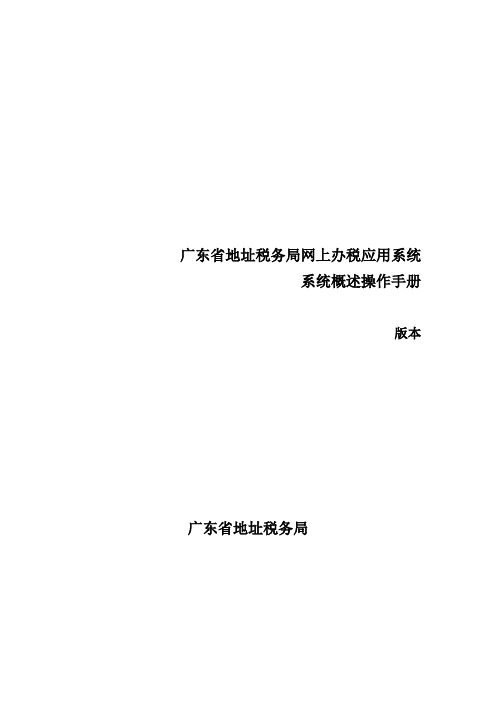
广东省地址税务局网上办税应用系统系统概述操作手册版本广东省地址税务局目录一、系统概述............................................................................................错误!未定义书签。
二、纳税人进行网报需具有的条件........................................................错误!未定义书签。
三、开通网报操作步骤............................................................................错误!未定义书签。
四、相关事项说明....................................................................................错误!未定义书签。
五、系统功能简介....................................................................................错误!未定义书签。
1.系统登岸....................................................................................错误!未定义书签。
2.区域功能简介............................................................................错误!未定义书签。
一、系统概述一直以来,广东地税在标准执法、依法行政的基础上,尽力致力于通过信息化建设,利用高科技的手腕为纳税人提供高效的、多元化的纳税效劳。
广东地税与方欣公司一起开发了基于统一的信息门户网站、网上报税系统和短信平台组成的“广东省地址税务局网上办税应用系统”。
续-山东地税税务管理信息系统操作手册-项目管理网上申报纳税人端
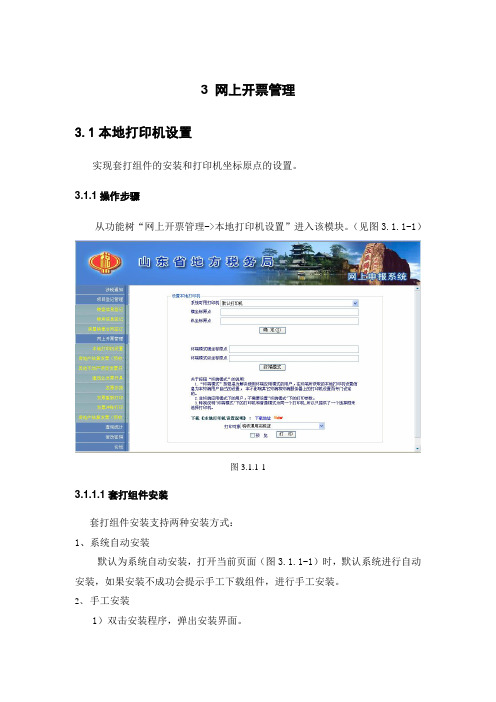
3 网上开票管理3.1本地打印机设置实现套打组件的安装和打印机坐标原点的设置。
3.1.1操作步骤从功能树“网上开票管理->本地打印机设置”进入该模块。
(见图3.1.1-1)图3.1.1-13.1.1.1套打组件安装套打组件安装支持两种安装方式:1、系统自动安装默认为系统自动安装,打开当前页面(图3.1.1-1)时,默认系统进行自动安装,如果安装不成功会提示手工下载组件,进行手工安装。
2、手工安装1)双击安装程序,弹出安装界面。
2)点击【下一步】按钮,显示如下界面。
3)直接点击【下一步】按钮,显示如下界面。
4)点击【安装】按钮,显示安装进度,安装完毕后,显示完成界面。
3.1.1.2打印原点设置1.打开当前页面(图3.1.1-1),如果没有进行过原点设置,提示如下信息。
2.点击【确定】按钮,录入“横坐标原点”和“纵坐标原点”,点击【确定】按钮,系统提示“本地打印机设置成功”。
3.录入“终端模式横坐标原点”和“终端模式纵坐标原点”,点击【终端模式】按钮,提示“终端模式下本地打印机设置成功”。
4.选择预览如图:3.1.2注意事项1.“本地打印机”和“终端模式”必须都要设置。
2、如果遇到打印机设置问题,请下载《网开发票打印机设置说明》,严格按照说明上的步骤来设置打印机。
3.2开票员维护设置企业普通开票人员信息,并对开票人员的状态进行管理,主要包括开票员代码、开票员名称、开票员密码以及状态。
3.2.1操作步骤从功能树“网上开票管理->开票员维护”进入该模块。
(见图3.2.1-1)图3.2.1-11.录入普通开票人员的信息。
2.用户选中任何一个输入框,同时按住Ctrl+Insert或Ctrl+Delete,可以插入行或删除行。
3.状态标志分为:生效、暂时失效、作废4.维护好开票员信息后就可以点击【保存】按钮。
3.1.2注意事项无3.3发票分配该功能实现企业的发票管理员分配与收回发票给普通开票人员的功能。
四川省税务局网上申报系统操作手册

四川省税务局网上申报系统操作手册(适用于一般纳税人)一、软件开通(一)登录世纪中税官网自助开通,地址:http://mall-/goods/index.htm。
(二)通过对公账户将服务费转账到我公司指定账户,到账后第二个工作日即可开通。
我公司账户:名称:四川世纪中税软件系统有限公司账号:511614011018150106229开户行:交通银行成都新华支行(三)各区域服务网点办理缴费开通。
二、软件安装2.1安装程序获取方式(一)登录世纪中税官网下载安装程序,地址:/soft/index.html?lbId=。
(二)各区域服务网点拷贝。
(三)各区域服务QQ群下载。
2.2安装环境(一)操作系统:windowsXP、WIN7、WIN8及以上版本。
(二)其他组件:Microsoft office 2007及以上版本。
2.3安装步骤点击安装软件安装后,在电脑系统根目录D 盘下会自动生成申报系统文件夹。
三、软件操作3.1系统登录3.1.1密码登陆点击桌面快捷方式进入系统登录界面,输入纳税识别号及登录密码进行登录,首次登录初始密码为:scgs88888。
3.1.2 CA 证书登录点击桌面快捷方式进入系统登录界面,将CA 证书插入电脑USB 接口中,申报系统获取到企业税号后,点击登录进入系统。
3.2报表填写(以增值税为例,所得税季报与财务报表操作一致)打开【纳税申报】—【增值税】—【增值税申报表(适用于一般纳税人)】进入报表填写界面:3.3保存纳税人按照从右至左的填表顺序填写后,点击【保存】按钮可一次性保存所有已填写报表,不用单张报表进行保存,报表保存后,按钮变为深蓝色。
3.4校验点击【校验】按钮,系统自动检验表内及表间逻辑关系,如检验出错,可根据提示的错误信息修改并重新保存报表。
3.5提交检验通过后,点击【提交】按钮,将整套报表提交至税局,并反馈申报结果。
3.6扣款申报成功后,纳税人点击【扣款信息管理】—【扣款管理】进行税款缴纳,并查询扣款结果,如扣款失败,可通过此模块发起重扣。
自然人税收管理系统自然人电子税务局用户操作手册(汇算清缴集中申报)
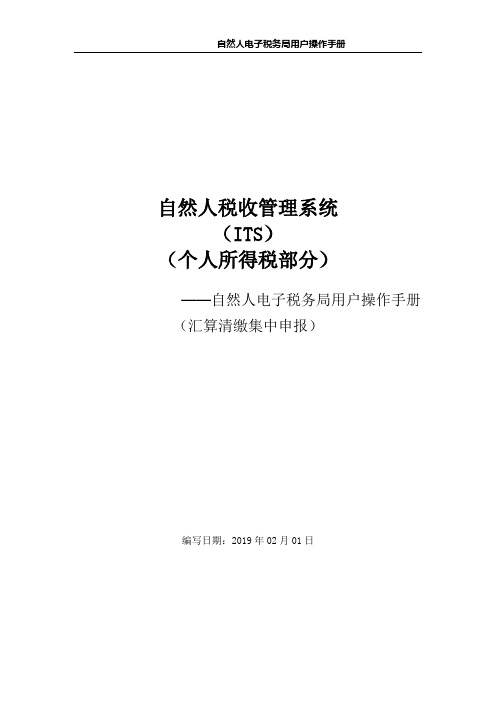
自然人税收管理系统(ITS)(个人所得税部分)——自然人电子税务局用户操作手册(汇算清缴集中申报)编写日期:2019年02月01日目录1.概述 (4)1.1 预期读者 (4)1.2 系统简介 (4)1.3 系统登录 (4)2.报表填报 (5)2.1 功能描述 (5)2.2 操作步骤 (6)2.2.1 添加 (6)2.2.2 导入 (12)2.2.3 报送 (13)2.3.4 自动计算 (13)2.3.5 删除 (13)2.2.6 导出 (14)2.2.7 查询 (14)2.3 关联业务 (15)2.4 注意事项 (15)2.5 错误补偿 (15)3. 退税申请 (15)3.1 功能描述 (15)3.2 操作步骤 (15)3.2.1 申请退税 (15)3.2.2 查询 (15)3.3 关联业务 (16)3.4 注意事项 (16)3.5 错误补偿 (16)4. 税款缴纳 (17)4.1 功能描述 (17)4.2 操作步骤 (17)4.2.1 企业三方协议缴税 (17)4.2.2 查询 (17)4.3 关联业务 (18)4.4 注意事项 (18)4.5 错误补偿 (18)5. 申报记录查询 (18)5.1 功能描述 (18)5.2 操作步骤 (18)5.2.1更正 (18)5.2.2作废 (19)5.2.3导出 (20)5.2.4查询 (21)5.3 关联业务 (21)5.4 注意事项 (21)5.5 错误补偿 (21)1.概述本文主要介绍《自然人电子税务局》中综合所得汇算清缴【集中申报】业务功能,以及菜单的业务介绍、日常操作方法等内容。
1.1 预期读者阅读用户群体为需要了解、使用综合所得汇算清缴集中申报功能的相关人员。
1.2 系统简介居民个人纳税年度内取得正常工资薪金所得、外籍人员正常工资薪金、保险营销员佣金收入、证券经纪人佣金收入的,可以由扣缴义务人集中办理汇算清缴。
1.3 系统登录扫码登录或输入账号密码登录《自然人电子税务局》。
电子税务局操作手册范本
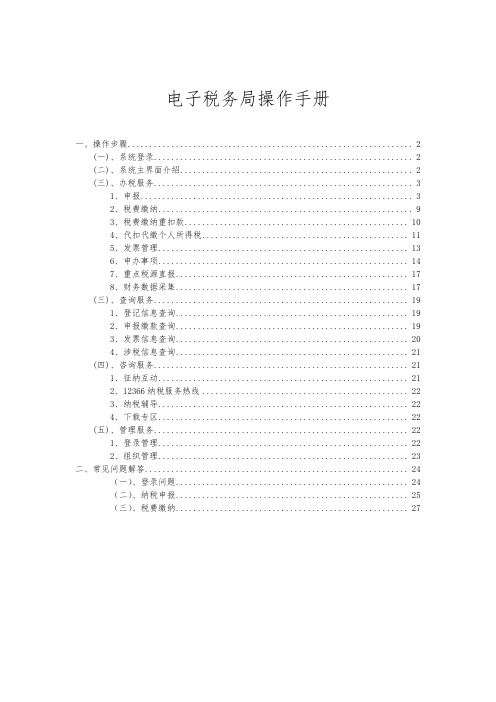
电子税务局操作手册一、操作步骤 (2)(一)、系统登录 (2)(二)、系统主界面介绍 (2)(三)、办税服务 (3)1、申报 (3)2、税费缴纳 (9)3、税费缴纳重扣款 (10)4、代扣代缴个人所得税 (11)5、发票管理 (13)6、申办事项 (14)7、重点税源直报 (17)8、财务数据采集 (17)(三)、查询服务 (19)1、登记信息查询 (19)2、申报缴款查询 (19)3、发票信息查询 (20)4、涉税信息查询 (21)(四)、咨询服务 (21)1、征纳互动 (21)2、12366纳税服务热线 (22)3、纳税辅导 (22)4、下载专区 (22)(五)、管理服务 (22)1、登录管理 (22)2、组织管理 (23)二、常见问题解答 (24)(一)、登录问题 (24)(二)、纳税申报 (25)(三)、税费缴纳 (27)一、操作步骤(一)、系统登录打开网上申报系统后,点击“点击进入登录界面”,即进入登录界面,登录框如下图所示:输入纳税人识别号、用户编号、密码即可进入到输入CA密码的界面,输入CA密码之后即可进入电子税务局系统。
●初始密码默认为88888888。
●首次登陆电子税务局,需要修改初始密码方能登陆。
●用户编码:默认的用户编号为0000,开通个税保护的纳税人,个税保护用户编号为9999。
●登录密码字母部分区分大小写,建议用户将登录密码字母部分设置为小写字母。
(二)、系统主界面介绍成功登录系统后,将进入如下图所示主界面:主界面的左边为功能菜单区,通过菜单,可以到达指定功能页面。
右边为信息显示区域,主要显示您的基本信息、待办事项、提醒信息、公告信息、未申报信息以及未缴款信息,点击“更多”,可以查看到完整的对应信息,而通过点击“未申报信息”后的“申报”、“未缴款信息”后的“缴款”则可分别到申报、缴纳模块,方便您进行申报缴纳操作。
(三)、办税服务1、申报(1)、申报主界面介绍:通过系统左边的功能菜单区,点击“申报缴款”中的“纳税申报”,将出现如下图所示申报界面:页面分为“未申报信息”和“其他申报缴款”两部分。
广东省电子税务局申报缴税操作手册
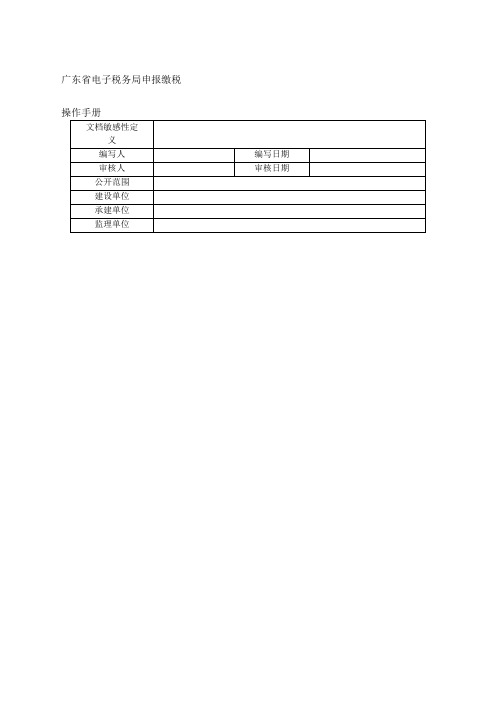
广东省电子税务局申报缴税文档信息修订状况目录概述主要内容本文档为广东省电子税务局申报缴税分册,包括申报清册、清缴税款、申报作废、出口退(免)税申报、社保费管理、个人所得税代扣代缴申报、申报查询及打印、缴款查询及打印功能。
预期读者广东省电子税务局使用用户。
操作准备浏览器请使用Internet Explorer 8或以上版本登录网址:使用原地税网报账号或原国税网报账号或地税CA或国税CA或具有管理权限、办税权限的用户以“企业身份”进入广东省电子税务局。
申报清册按期应申报(适用小规模纳税人,以增值税为例)1.1.1功能概述为纳税人提供应申报的网上申报的功能。
本功能主要包括:填写申报表、申报数据预校验、申报表提交。
申报成功后,纳税人可进行税款缴纳。
1.1.2操作说明登录系统1.进入系统首页,点击右上角登录,输入用户名,密码及验证码,进入系统。
2.点击【申报缴税】,页面展示纳税人按期应申报信息。
申报操作打开申报表1、点击【申报月份】选择申报月份,则显示当前月份需要申报的税费清册。
例如,选择申报月份为12月,则系统自动带出当前月份需要申报的11月属期的主税及其附加税费,如下图所示。
2、以申报10月属期主税及其附加税费为例。
点击【填写申报表】--选择申报方式【网页填写申报】,如下图所示。
填写申报表1.进入到申报表填写界面,可以看到在页面会显示一个主附表的导航栏,可以点击链接在主表和各个附表之间进行切换,如下图所示。
系统提供了完善的表内、表间的自动计算和校验的功能,纳税人只需填写所必须的几项关键业务数据,即可完成从附表到主表的计算。
2.填写数据完成后,如校验不通过,页面出现黄色格子,右上角黑框红字显示校验不通过的原因,如下图所示。
生成申报表1.数据填写无误后,点击【申报】,生成PDF报表,如下图所示。
2.CA用户点击【纳税人数字签名】,进行签名,如下图所示。
3.点击【申报】,进行提交申报。
4.系统提示纳税人主税申报成功,并显示应补退税额,点击【确定】进入附加税申报(系统自动根据纳税人是否需要申报附加税判断是否跳转到附加税申报界面)。
- 1、下载文档前请自行甄别文档内容的完整性,平台不提供额外的编辑、内容补充、找答案等附加服务。
- 2、"仅部分预览"的文档,不可在线预览部分如存在完整性等问题,可反馈申请退款(可完整预览的文档不适用该条件!)。
- 3、如文档侵犯您的权益,请联系客服反馈,我们会尽快为您处理(人工客服工作时间:9:00-18:30)。
北京市地方税务局申报征收管理信息系统用户手册(无应纳税(费)款申报)
版权声明
本文档版权归四一安信科技有限公司所有,未经四一安信科技有限公司书面许可,任何单位或个人不得以任何形式或任何手段复制或传播本文档的一部分或全部。
Copyright © BEIJING SYAX CO., LTD.
All Right Reserved
This document is proprietary to BEIJING SYAX CO., LTD., which regards information contained herein as its intellectual property. Under the copyright laws, no part of this document may be copied, translated, or reduced to any electronic medium or machine readable form, in whole or in part, without prior written consent of BEIJING SYAX CO., LTD.
北京地方税务车船税征收管理信息系统用户操作手册
目录
1.无应纳税(费)款申报 (2)
1.1 无应纳税(费)款申报(上门) (2)
1.2 无应纳税(费)款申报(网上) (3)
1.3 无应纳税款申报查询(上门) (4)
1
北京地方税务综合服务管理信息系统操作手册
无应纳税(费)款申报
无应纳税(费)款申报是为更好管理纳税人申报情况而开发的功能。
纳税人申报税款时有一定数量的纳税人应纳税费款为零,而新征管系统中不允许在纳税额为零的情况下生成缴款书,所以在进行未申报户统计时,无法正确统计出未申报户数。
无应纳税(费)款申报就是用来记录纳税人的零申报情况。
1.无应纳税(费)款申报
无应纳税(费)款申报包括网上无应纳税(费)款申报和上门无应纳税(费)款申报两部分。
1.1无应纳税(费)款申报(上门)
图1-1
字段说明:
申报日期(输入框):系统默认为当前日期,可以修改。
税款所属日期:系统根据申报日期自动计算,可以修改。
计算机代码(输入框):输入要申报的纳税人的计算机代码,敲击键盘上的回车键,或用鼠标左键点击输入框以外的表格区域内,程序将根据输入框的内容进行查询纳税人的登记信息。
纳税人名称:根据税务计算机代码输入框的内容查询纳税人的登记信息带出显示的。
主管税务机关:根据税务计算机代码输入框的内容查询纳税人的登记信息带出显示的。
联系电话:根据税务计算机代码输入框的内容查询纳税人的登记信息带出显示的。
按钮说明:
【删除】:用鼠标左键点击本按钮,删除当前选中的一行。
【保存】:用鼠标左键点击本按钮,将录入的数据保存。
【退出】:用鼠标左键点击本按钮,回到功能清单页面。
操作步骤:
税源数据录入:
第一步:录入纳税人计算机代码,按“TAB”或“ENTER”键,系统将显示纳税人相关信息,如果不存该计算机代码对应纳税人信息,系统将提示录入计算机代码错误。
第二步:单击保存按钮,系统将保存纳税人的零申报记录,如果纳税人已经进行过本期零
北京地方税务车船税征收管理信息系统用户操作手册
3
申报,则系统会提示该纳税人已经进行过零申报。
第三步:录入计算机代码查询后,如果该纳税人有本月的申报记录,则系统会自动带出该条申报记录,并允许操作员删除该记录。
注意事项:
1、日期型字段必须录入格式为“yyyymmdd”的日期型数据。
1.2 无应纳税(费)款申报(网上)
当您本征期应纳的所有地方税、费、附加等款项均为零,则您须在网上申报无应纳税(费)款申报书。
图1-2
按钮说明: 【保存】:用鼠标左键点击本按钮,保存本期无应纳税(费)款申报书,如果操作成功页面下方红色的提示信息会显示“申报成功!您可以单击删除按钮,删除本期无应纳税款申报书。
”。
【删除】:用鼠标左键点击本按钮,删除本期无应纳税(费)款申报书,如果操作成功进入有税申报页面。
【返回】:用鼠标左键点击本按钮,返回到告知事项页面。
操作步骤:
第一步:用户进入页面后根据用户本期是否申报过页面下方会显示不同的提示信息。
第二步:点击“保存” 按钮,保存本期无应纳税(费)款申报书。
第三步:保存成功,页面下方红色的提示信息会显示“申报成功!您可以单击删除按钮,删除本期无应纳税款申报书。
”。
结束。
注意事项:
1、 如果您是定期定额纳税人,则会显示“定期定额征收方式不需要做无应纳税款申报。
”。
北京地方税务综合服务管理信息系统操作手册
2、 如果本月征期已过,则会显示“征期已过,有关申报事宜请与主管税务机关联系。
”。
1.3 无应纳税款申报查询(上门)
无应纳税款申报查询是为税务人员使用的查询应用功能,其对应无应纳税款查询申报数据及综合申报数据进行查询并输出结果。
该功能具有应用权限控制,分局级用户可以查询下属所有税务单位所属的纳税人数据,税务所级用户仅能查询本所所属所有纳税人数据。
该功能具有根据指定税务所级单位、指定企业状态(可以是全部)、指定计算机代码及指定时间段进行复合查询的功能。
使用该功能进行查询时输入时间范围应当限制在一个月以内,否则查询效率将急剧降低。
字段说明:
税务所(下拉列表):系统默认为当前日期,可以修改; 企业状态(下拉列表):系统根据申报日期自动计算,可以修改; 计算机代码(输入框):输入要查询的纳税人的状态; 申报日期起(输入框):输入要查询的申报开始日期; 申报日期止(输入框):输入要查询的申报结束日期。
按钮说明: 【零申报查询】:根据已输入的查询条件进行查询,获取所有进行零申报的纳税人列表; 【无申报查询】:;根据已输入的查询条件进行查询,获取所有尚未进行任何申报的纳税人列表;
北京地方税务车船税征收管理信息系统用户操作手册
【导成Excel表】:根据指定的查询条件和查询方式,查询并将查询结果输出为Excel文件。
操作步骤:
注意事项:
a)日期型字段必须录入格式为“yyyymmdd”的日期型数据,且申报日期止和申报
日期起的时间差不能超过1个月;
b)分局级用户将列出所有下属单位列表,税务所级用户仅为本单位列表属正常。
5。
